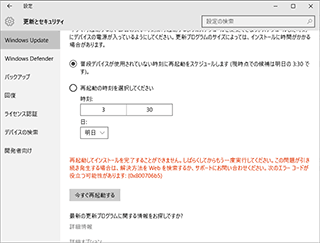Windows Update中に発生する、エラー 0x800706B5の大まかな原因と、その対処方法をメモしたページです。
手元のPCで実際にエラーが発生し、解消できたもののみを掲載しています。
※今回の更新は推測が多く含まれています。
エラー 0x800706B5
- 画像は Windows10 のもの。
このエラー自体はVista時代からある模様。 - このエラーに関するトラブルシュート関連の情報は、ビックリするくらいネット上に落ちていない。(特に日本語情報は少ない)
ネット上で拾える情報の一例(英文)
- Troubleshooting Office installation failures - Office Deployment Support Team Blog - Site Home - TechNet Blogs
- Windows Update Agent - Error Codes - TechNet Articles - United States (English) - TechNet Wiki
「RPC_S_Unknown_IF Eventlog service is not running. BITS tries to initialize the event logger object during initialization and fails to start, if the initialization fails. If event log service is not running, then the initialization fails with RPC_S_UNKNOWN_IF error 」
上2リンクから推測できる原因
- RPCに問題が起きている
- PCの時計が狂っている
- 一部のサービスが起動していない
- Windowsのシステムが (極端なメンテナンス不足のため) に非常に重くなっている
- MS-Office やVisual Studio 関連の更新で発生しやすい?
とりあえず、ややこしい問題だけど「一般的な解決方法やエラー回避方法」で直る、という感じです。
スポンサー リンク
主な解決策
- 軽傷の場合
PC再起動した後、CPU使用率が限りなくゼロの状態になるまで (通常10~60分くらい) 放置し、その後Windows Updateを行う。 - 再起動や放置で直らない場合
以下リンク先の手順で解決すると思われます。- Windows Updateの失敗・トラブル・エラー「回避」方法まとめ
- 余計な外付け機器を外す
- 余計なサービスや常駐ソフトを終了させる
- 時計が狂っていないか確認する
- PCのメンテナンスを行う
- Windows updateのコンポーネントリセットツールを試す
- 一部のサービスを正常に起動させる
- Windows Updateの失敗・トラブル・エラー「回避」方法まとめ
手元のPCは (問題発生した当時は) こんな状態だった
今回問題が発生したPCの場合
- ノートPC。モニタを畳んでスリープさせる、という使い方をしていた。
- 問題のPCを「最後に利用した」のは12月中旬。そこから約3ヶ月放置。
- 完全にバッテリー切れしていた。
- 11月~12月にかけて、Cドライブの空き容量が 5% 以下になるような使い方をしていた。
※Windows Updateした時は30%(約20GB)の空き容量を確保していた。 - タスクマネージャーでは「稼働時間85日」と表示されるような状態
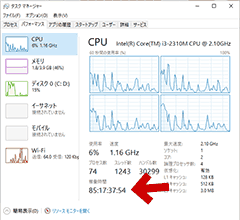
▲クリックで拡大
手元のPCでの解決方法
まずCドライブの空き容量を50%ほど確保した。
続いてPCを再起動して、30分ほど放置し(CPU利用率が5%以下になるのを待ち)、その後でWindows UpdateすればOKだった。
エラーが発生する事なく正常にアップデートが終了した。
解決後のスクリーンショット
Windows Updateの履歴には、今回のエラーは記録されなかった。

▲クリックで拡大
つまり、この「エラー 0x800706B5」はWindows Updateのエラーというよりも Windows システムそのもののエラーのようです・・・?
おまけ
という事で、「エラー 0x800706B5」についてネット上でさらに調べてみると、以下のようなページも発見しました。
やはりWindows Updateだけでなく、それ以外 (リモートデスクトップ利用中など)でも発生する場合があるようです。
そしてこちらの場合も、RPC やファイアーウォール、ネットワーク関連に異常が発生してこのエラーが出る感じです。PC再起動やトラブルシューティングツールで解決しない場合は、このリンク先の解説を参考にPCの状態をチェックする事も有効かもしれません。